Schakel indien nodig wisselbestand en virtueel geheugen uit op Windows 7
- Pagefile is een belangrijk onderdeel van Windows 7 om de prestaties op pc's met weinig geheugen te verbeteren.
- Als er echter een geldige reden is, kunt u deze uitschakelen, hoewel u deze normaal ingeschakeld moet laten.
- Om wisselbestand uit te schakelen, hebt u toegang tot Prestatie-opties in Windows 7 en volgt u de stappen die in dit artikel worden genoemd.
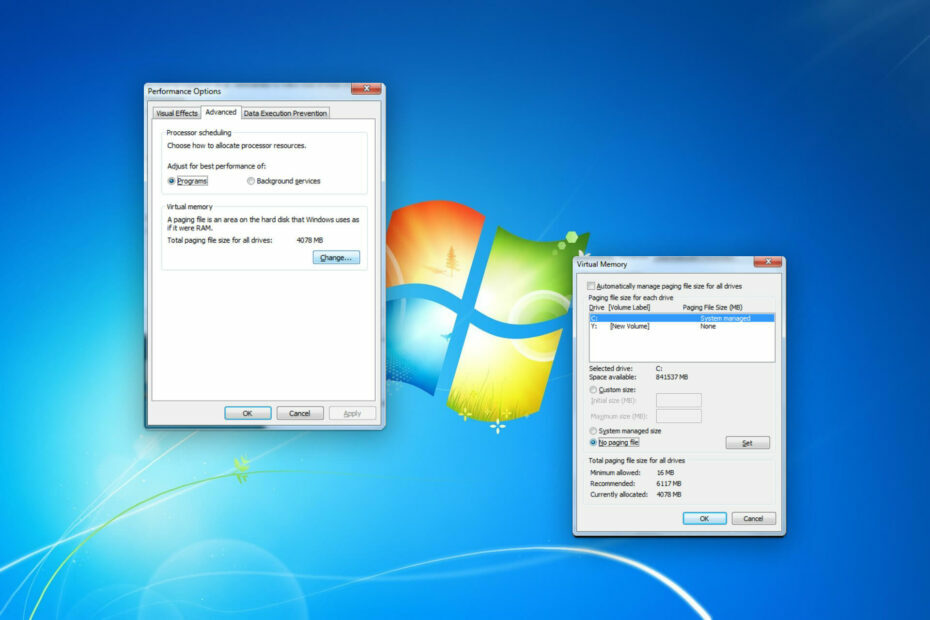
XINSTALLEREN DOOR OP HET DOWNLOADBESTAND TE KLIKKEN
Deze software herstelt veelvoorkomende computerfouten, beschermt u tegen bestandsverlies, malware, hardwarestoringen en optimaliseert uw pc voor maximale prestaties. Los pc-problemen op en verwijder virussen nu in 3 eenvoudige stappen:
- Restoro pc-reparatieprogramma downloaden dat wordt geleverd met gepatenteerde technologieën (octrooi aanwezig hier).
- Klik Start scan om Windows-problemen te vinden die pc-problemen kunnen veroorzaken.
- Klik Alles herstellen om problemen op te lossen die van invloed zijn op de beveiliging en prestaties van uw computer.
- Restoro is gedownload door 0 lezers deze maand.
Als u pagefile op Windows 7 wilt uitschakelen, moet u een paar eenvoudige stappen volgen. Dit artikel beschrijft ze en helpt u ook meer te weten te komen over een aantal gerelateerde zaken.
Wisselbestanden kunnen nodig zijn en hebben veel voordelen. Vooral als je PC heeft weinig RAM, het kan helpen wat prestatie leveren. Soms moet u het echter om welke reden dan ook uitschakelen, inclusief het oplossen van problemen.
Wat is een wisselbestand?
Paginabestanden zijn systeembestanden die informatie voor RAM bevatten. Wanneer je PC heeft geen geheugen meer, slaat RAM sommige gegevens op een specifiek deel van een HDD of SSD op. Windows kan indien nodig paginabestanden lezen. RAM kan indien nodig ook informatie uitwisselen met deze bestanden.
Gewoonlijk kan het fungeren als virtueel geheugen en prestaties op pc's verbeteren met een lage geheugencapaciteit. Maar voor sommige gebruikers met weinig schijfruimte kan het ook een probleem zijn als de paginabestand.sys maat wordt groter.
Hoe kan ik wisselbestand op Windows 7 uitschakelen?
Voordat u het wisselbestand uitschakelt, moet u aan de volgende dingen denken:
- Heb je genoeg RAM om elk programma soepel op je pc uit te voeren?
- Heb je een geldige reden om het wisselbestand uit te schakelen?
Als u een positief antwoord krijgt, kunt u twee stappen volgen om virtueel geheugen of wisselbestand op Windows 7 uit te schakelen.
1. Open het venster Prestatie-opties
- druk op Winnen + R op het toetsenbord om te openen Loop.
- Typ de volgende opdracht en druk op Binnenkomen om de te openen Geavanceerde systeeminstellingen:
sysdm.cpl - Ga naar de Geavanceerd tabblad en klik op Instellingen onder de Prestatie sectie.
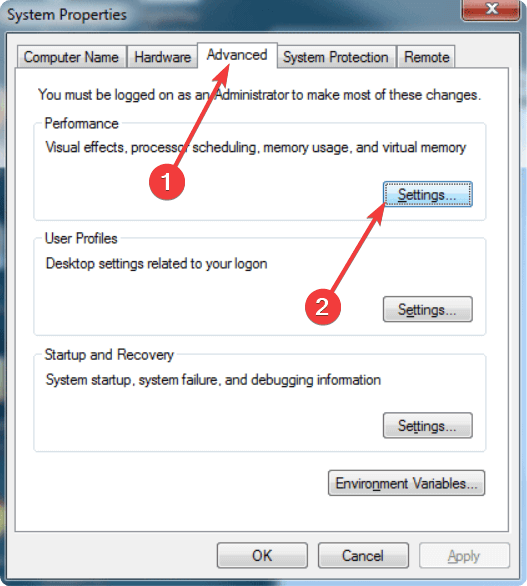
Nadat u de prestatie-opties hebt geopend, moet u de onderstaande stappen volgen.
2. Wisselbestand uitschakelen
- Navigeer naar de Geavanceerd tabblad en klik op Wijziging.
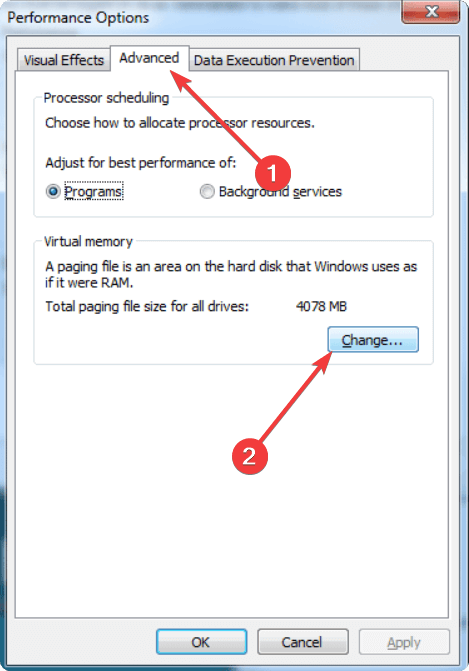
- Vink uit Beheer automatisch de grootte van wisselbestanden voor alle stations.
- Selecteer de Systeem aandrijving en markeer Geen wisselbestand.
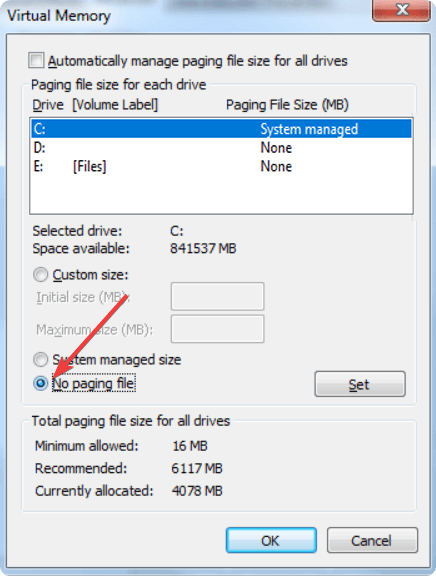
- Klik op Set.
- Doe het indien nodig voor andere schijven.
Nadat u de bovenstaande dingen hebt gedaan, start u Windows 7 opnieuw op. Vanaf nu zal het geen paginabestand meer maken of gebruiken.
- Hoe de zoekbalkafbeelding op Windows 11 te verwijderen
- Hoe het groene scherm op Teams in te schakelen
Wat gebeurt er als u het wisselbestand uitschakelt of de oorspronkelijke grootte instelt op minder dan 3 GB?
Hoewel sommigen aanbevelen om het paginabestand uit te schakelen, moet u dit om verschillende redenen niet doen. In tegenstelling tot wat vaak wordt gedacht, zal het uitschakelen van het paginabestand de prestaties van de pc niet verbeteren.
Integendeel, het zal veroorzaken programma's crashen zodra Windows geen RAM meer heeft om toe te wijzen, en in sommige gevallen de PC zelf crasht. Bovendien meldden verschillende gebruikers dat ze niet in staat waren om met name resource-intensieve processen uit te voeren Virtuele machines.
Komt naar de Oorspronkelijke grootte van het wisselbestand, raadt Microsoft aan om 1,5 keer het beschikbare geheugen te behouden. Dus als uw pc 2 GB RAM heeft, is de Oorspronkelijke grootte wordt 3 GB (3072 MB). Het lager instellen zou geen nadelige effecten moeten hebben, maar vermijd dat te doen.
Dus, voor de veiligheid, laat Windows de paginabestanden afhandelen totdat er een geldige reden is om deze functie te stoppen. Indien nodig kan dat ook vergroot het virtuele geheugen van Windows en de grootte van het paginabestand. U kunt afzien van het vergroten van de maat als die er is weinig schijfruimte problemen.
Als u problemen ondervindt die verband lijken te houden met het wisselbestand, kan dit komen door incompatibele stuurprogramma's. Gebruik dus een tool als DriverFix om stuurprogramma's bij te werken.
Als u hierover vragen heeft, kunt u deze ook stellen in het opmerkingenveld.
Nog steeds problemen? Repareer ze met deze tool:
GESPONSORD
Als de bovenstaande adviezen uw probleem niet hebben opgelost, kan uw pc diepere Windows-problemen ondervinden. Wij adviseren het downloaden van deze pc-reparatietool (beoordeeld als Geweldig op TrustPilot.com) om ze gemakkelijk aan te pakken. Na de installatie klikt u eenvoudig op de Start scan knop en druk vervolgens op Alles herstellen.

![GIMP-download: is het veilig voor Windows en Mac? [Hoe te gebruiken]](/f/ce582eadfc7602646684e2217fe794d6.png?width=300&height=460)